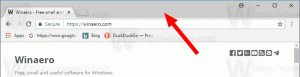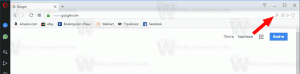विंडोज 10 में फोटो में फोल्डर जोड़ें
फोटो ऐप एक यूनिवर्सल (मेट्रो) ऐप है जो विंडोज 10 में पहले से इंस्टॉल आता है। यह एक स्टोर ऐप है जिसका उद्देश्य विंडोज फोटो व्यूअर को बदलना है, क्योंकि माइक्रोसॉफ्ट संपूर्ण बनाना चाहता है उपयोगकर्ता का वातावरण पीसी के लिए विंडोज 10 मोबाइल और विंडोज 10 पर समान दिखता है और काम करता है। हालांकि, इच्छुक उपयोगकर्ता कर सकते हैं क्लासिक डेस्कटॉप ऐप को पुनर्स्थापित करें, विंडोज फोटो व्यूअर. आज, हम देखेंगे कि फोटो ऐप में फोल्डर कैसे जोड़ें या निकालें।
विज्ञापन
बिल्ट-इन फोटोज ऐप इमेज को देखने और बेसिक एडिटिंग करने की सुविधा देता है। इसकी टाइल को स्टार्ट मेन्यू में पिन किया गया है। इसके अलावा, ऐप बॉक्स से बाहर अधिकांश छवि फ़ाइल स्वरूपों से जुड़ा है। तस्वीरें उपयोगकर्ता के स्थानीय ड्राइव या वनड्राइव क्लाउड स्टोरेज से छवियों को देखने के लिए बहुत ही बुनियादी कार्यक्षमता प्रदान करती हैं।
फ़ोटो ऐप स्वचालित रूप से स्थानीय चित्र फ़ोल्डर में संग्रहीत फ़ोटो और वीडियो को OneDrive में संग्रहीत फ़ाइलों के साथ दिखाता है। आप मीडिया सामग्री को प्रदर्शित करने के लिए ऐप द्वारा उपयोग किए जा रहे स्थानों को निम्नानुसार अनुकूलित कर सकते हैं।
विंडोज 10 में फोटो में फोल्डर जोड़ने के लिए, निम्न कार्य करें।
- तस्वीरें खोलें। इसकी टाइल डिफ़ॉल्ट रूप से स्टार्ट मेन्यू में पिन की जाती है।

- ऊपरी दाएं कोने में तीन डॉट्स मेनू बटन पर क्लिक करें।
- को चुनिए समायोजन मेनू से आदेश।

- सेटिंग्स दिखाई देंगी। अंतर्गत सूत्रों का कहना है, बटन पर क्लिक करें एक फ़ोल्डर जोड़ें.

- उस फ़ोल्डर को ब्राउज़ करें जिसे आप फ़ोटो ऐप में जोड़ना चाहते हैं, फिर बटन पर क्लिक करें इस फोल्डर को पिक्चर में जोड़ें.

- अब आप फोटो ऐप को बंद कर सकते हैं।
वैकल्पिक रूप से, आप फ़ोटो ऐप के मुख्य पृष्ठ पर फ़ोल्डर टैब का उपयोग कर सकते हैं।
फ़ोटो में उसके मुख्य पृष्ठ से फ़ोल्डर जोड़ें
- फोटो ऐप लॉन्च करें।
- मुख्य पृष्ठ के शीर्ष पर स्थित फ़ोल्डर टैब पर क्लिक करें।
- पर क्लिक करें एक फ़ोल्डर जोड़ें.

- उस फ़ोल्डर को ब्राउज़ करें जिसे आप फ़ोटो ऐप में जोड़ना चाहते हैं, फिर बटन पर क्लिक करें इस फोल्डर को पिक्चर में जोड़ें.
- फ़ोल्डर अब फ़ोटो में जोड़ा गया है।

अंत में, आप फ़ोटो ऐप के अपने चित्र संग्रह से किसी भी जोड़े गए फ़ोल्डर को हटा सकते हैं।
ऐप की सेटिंग खोलें, सोर्स सेक्शन में जाएं और पर क्लिक करें एक्स सूची में फ़ोल्डर नाम के आगे बटन। ऑपरेशन की पुष्टि करने के बाद इसे हटा दिया जाएगा।

बस, इतना ही।
संबंधित आलेख:
- विंडोज 10 में फोटो ऐप लाइव टाइल उपस्थिति बदलें
- विंडोज़ 10 में तस्वीरों में माउस व्हील के साथ ज़ूम सक्षम करें
- विंडोज 10 में बैकअप और रिस्टोर फोटो ऐप विकल्प
- विंडोज 10 में फोटो ऐप में लोगों को कैसे टैग करें
- विंडोज़ 10 में तस्वीरों में डार्क थीम को सक्षम करें
- Windows 10 में फ़ोटो से OneDrive छवियाँ बहिष्कृत करें
- विंडोज 10 में स्क्रीन सेवर के रूप में फोटो सेट करें
- विंडोज 10 में फोटो में फेस डिटेक्शन और रिकग्निशन को डिसेबल करें